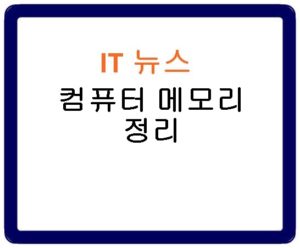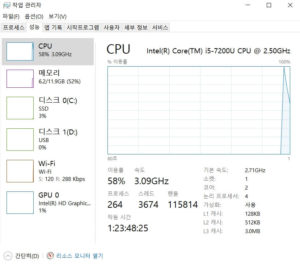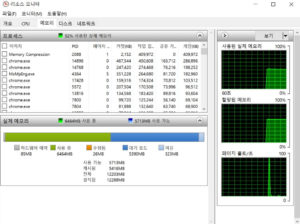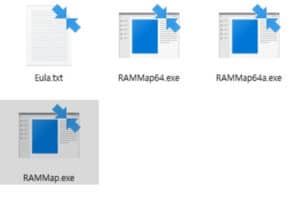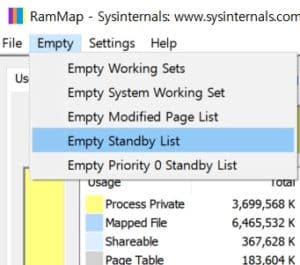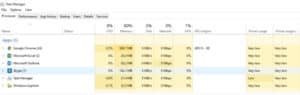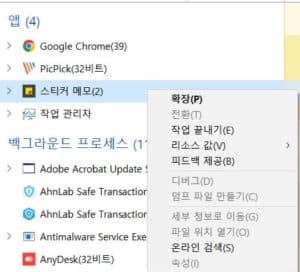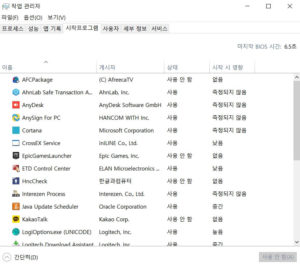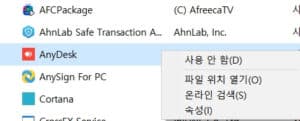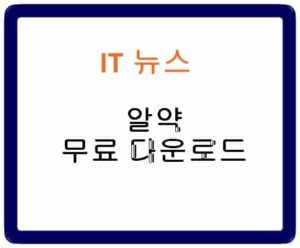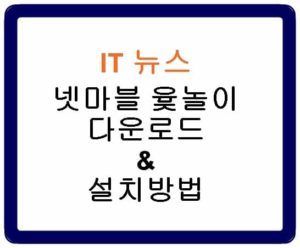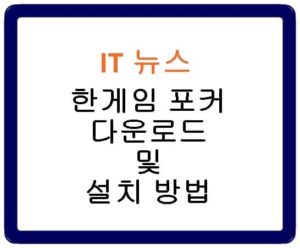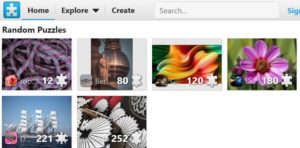컴퓨터 메모리 정리 방법을 알아보겠습니다.컴퓨터를 사용하다보면 여러 데이터들이 쌓이고 계속되면 컴퓨터가 느려집니다.
컴퓨터 게임을 하거나 영상 편집을 하다보면 컴퓨터가 느려지고 컴퓨터를 샀을 때보다 확연하게 느려진 컴퓨터를 확인할 수 있습니다. 컴퓨터 메모리 정리 방법을 아래에서 확인하실 수 있습니다.
이런 경우에는 실행하고 있는 프로그램이 많거나 시작할 때 시작 프로그램이 많은 경우에 cpu나 램을 잡아먹어서 그렇습니다.
이런 프로그램들을 정리해줘야 다시 예전 처음에 샀던 컴퓨터 상태를 유지할 수 있습니다. 자세한 내용을 알아보도록 하겠습니다.
컴퓨터 메모리 정리 간단한 방법 2가지
컴퓨터 메모리 정리 방법
목차
가장 처음에 해 볼만한 방법으로 램 메모리 여유 공간을 늘리는 방법입니다.
- 컨트롤 + 시프트 + ESC 키를 한번에 누른다.
- 작업관리자가 열린다.
- 성능 탭을 누른다.
- 리소스 모니터 열기를 누른다.
- 메모리 탭을 눌러 대기 모드 및 여유 공간을 확인한다.
- 마이크로소프트에서 배포한 RAM MAP 을 다운로드한다.
- 압축파일에서 램맵을 실행한다.
- 상단 Empty 탭에서 Empty Stanby List를 클릭한다.(대기 공간 정리)
- 메모리 공간이 개선된 것을 확인한다.
메모리 정리 방법을 살펴봤는데 자세하게 사진으로 알아보겠습니다.
1.먼저 키보드 컨트롤 + 시프트 + ESC버튼을 한 번에 누릅니다.
2. 작업관리자 탭이 열립니다.
3. 상단에 있는 프로세스 옆에 성능 탭을 누릅니다.
4. 하단에 있는 리소스 모니터 열기를 클릭합니다.
4.리소스 모니터가 열리면 상단 메뉴 중 메모리를 클릭합니다.
5.대기모드 및 여유 공간을 확인합니다.(이 공간은 RAM MAP 프로그램을 이용하여 확보할 수 있는 공간입니다.)
6.마이크로소프트에서 배포한 RAM MAP프로그램을 다운로드합니다.
7.파일 중에서 RAM MAP 파일을 실행합니다.
8.램맵 파일을 열어서 상단 메뉴 중 Empty – Empty Stanby list를 클릭합니다.(대기 공간 정리)
9.리소스 모니터에서 대기 공간이 확보된 것을 확인한다.
램 메모리 정리 방법에 대해 알아봤습니다. 다음은 시작프로그램 정리 및 프로세스 정리를 통해 컴퓨터 메모리를 정리하는 방법에 대해 알아보겠습니다.
시작프로그램 및 프로세스 정리
우리가 인터넷에서 컴퓨터를 이용하다보면 공동인증서를 비롯하여 여러 프로그램들을 돌리기 위해 다양한 프로그램들을 설치합니다.
이 과정에서 필요하지 않은 프로그램들이 설치되고 이 프로그램들이 컴퓨터 시작 시 실행되어 컴퓨터 메모리를 잡아먹습니다.
필요하지 않은 프로그램들을 제거하여 정리하면 컴퓨터 성능이 개선될 수 있으므로 시작 프로그램 및 프로세스를 정리해보겠습니다.
- 컨트롤 + 시프트 + ESC 버튼을 눌러 작업 관리자를 엽니다.
- 프로세스에서 앱을 보면 현재 사용되고 있는 프로그램이 있습니다.
- 여기에서 불필요한 프로그램은 우클릭 – 작업 끝내기를 누릅니다.
- 다음은 시작 프로그램을 정리해보면, 작업 관리자 – 시작 프로그램을 누릅니다.
- 컴퓨터 시작 시 필요하지 않은 프로그램을 우클릭 – 사용안함을 클릭합니다.
이렇게 컴퓨터 시작 시 필요하지 않은 프로그램을 사용하지 않아 컴퓨터 리소스를 보존할 수 있습니다.
사진으로 보면 다음과 같습니다.
1. 컨트롤 + 시프트 + ESC 버튼을 클릭하여 작업관리자를 엽니다.
2. 프로세스 탭에서 현재 사용하지 않는 프로그램을 선택하여 우클릭 – 작업끝내기를 클릭합니다.
3.프로세스에서 작업끝내기를 마치고 다음은 상단 메뉴에서 시작 프로그램을 클릭합니다.
4.시작 프로그램 중에서 사용하고 있는 프로그램 중 컴퓨터 시작 시 불필요한 프로그램을 선택하여 우클릭 – 사용안함을 클릭합니다.
이렇게 하면 컴퓨터 시작 시에도 프로그램을 실행하지 않아 컴퓨터의 메모리 및 CPU를 소모하지 않을 수 있습니다.
현재 사용하지 않는 프로세스를 종료하고 시작 프로그램을 시작하지 않는 것으로 컴퓨터의 성능을 보존할 수 있습니다.
마무리
컴퓨터 메모리 정리 간단한 방법을 알아봤습니다. 컴퓨터 메모리 정리 방법 2가지 중에서는 아무래도 2번째 방법이 더 효율적으로 컴퓨터 메모리를 정리할 수 있는 방법입니다.
간단하게 프로그램을 종료 및 실행하지 않는 것으로 컴퓨터의 메모리를 소모하지 않을 수 있습니다.
추천글
- 직장인 건강검진 2022년 (검진 항목, 소요시간)
- 무료 만화 사이트 보는 곳 BEST 10
- 코딩테스트 알고리즘 문제 준비 사이트3가지
- KT M모바일 후기 2가지 및 셀프개통 (단점)
- 트위터 동영상 저장 방법 사이트 5초컷